作者:略懂的大龙猫
今天主要聊聊通过优化Nvidia控制面板的3D设置,让显卡更好的发挥性能。
NVIDIA控制面板有一个简易模式:通过预览调整图像设置。不想进行复杂的设置,可以选“由3D应用程序决定”或者根据显卡性选择“使用我的有限选择侧重于”,可选性能——平衡——质量。
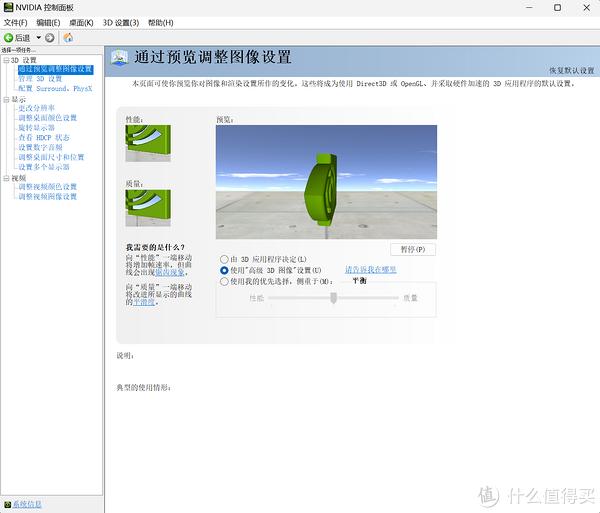
当然你还可以通过“高级3D图像设置”进行更精细的设置,点击“管理3D设置”:
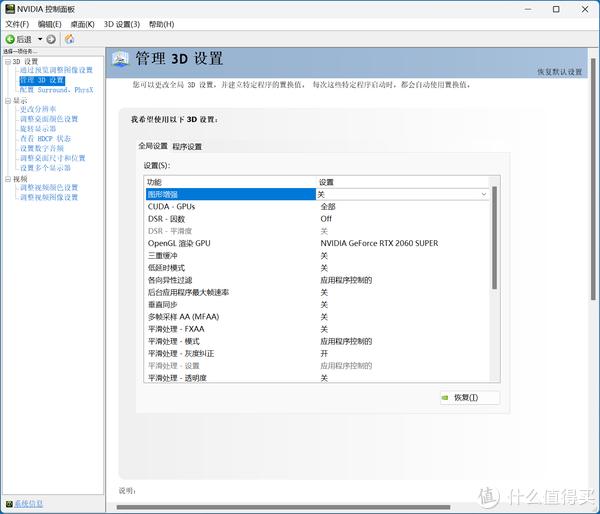
这里我先介绍一下“管理3D设置”全局设置里各个选项,以及如何设置的参考意见:
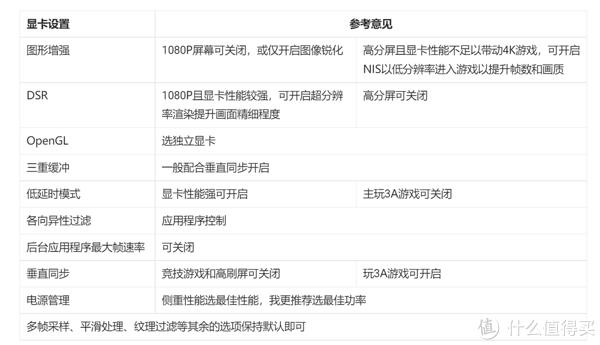
这里面我重点讲一下“图形增强”和“电源管理”。
图形增加里有一个很重要的功能叫NIS (NVIDIA Image Scaling),就是英伟达的低分辨率缩放到高分辨率的技术,类似AMD FSR。在显卡性能不足以满足原生4K画面时,可以通用NIS提升帧数。但NIS参数设置不在NVIDIA控制面板,而是在GeForce Experience里。
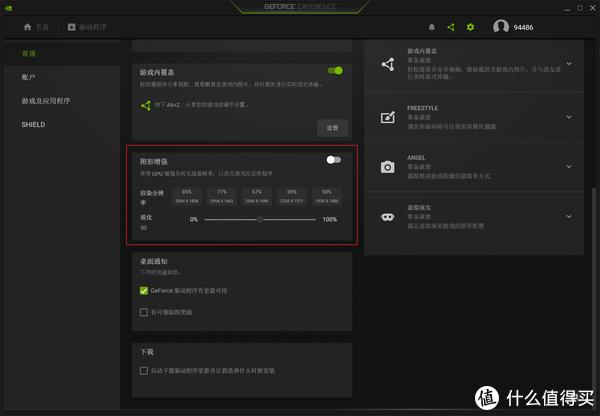
电源管理为什么我更推荐选择“最佳功率”,我以自己的2060Super举例:当设置为最佳功率时,核心和显存频率是动态的,待机时核心温度稳定在40℃以下,风扇转速仅30%;而选择最佳性能时,核心和显存维持最高频率,核心保持温度在50℃以上,Hot Spot更是到达了64℃,风扇转速最低也有40%。
现在很多朋友买的是矿卡,核心和显存的消耗本身就大,持续拉高显卡功率确实不利于显卡使用寿命。所以我更推荐采用“最佳功率”。当然如果是为了更好的性能选择“最佳性能”,也只是处于显卡正常工作强度而已。
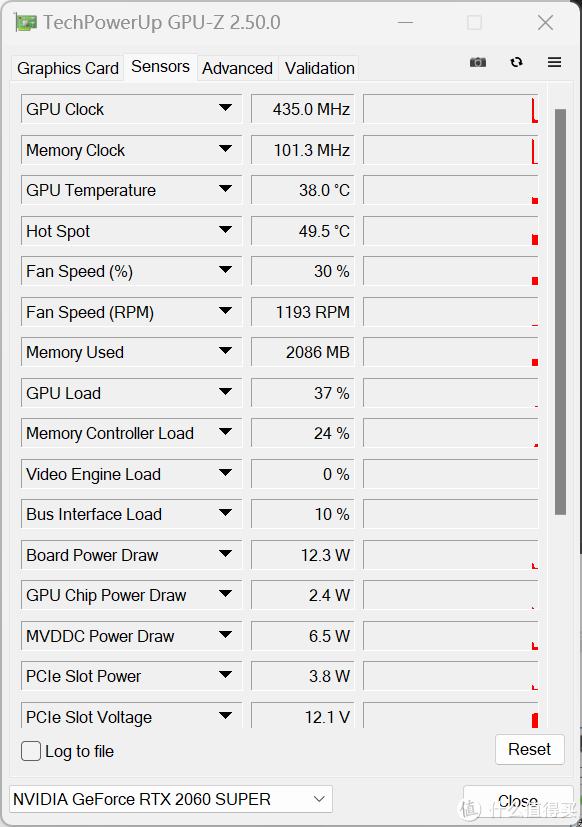
PhysX我一般选独立显卡,也可以选择自动。
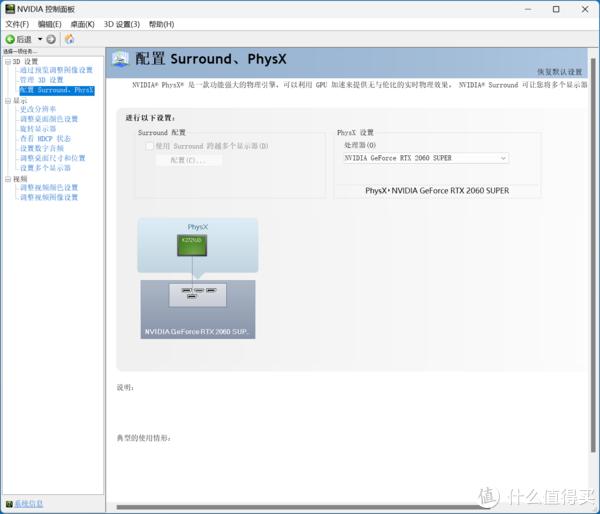
更好发挥显卡性能,还推荐一个辅助工具:MSI Afterburner,就是著名的微星小飞机。MSI Afterburner可以设置显卡和显存的频率以及调整风扇转速,还可以在游戏中展示硬件性能和游戏帧数,可以说是最常用的显卡辅助工具。
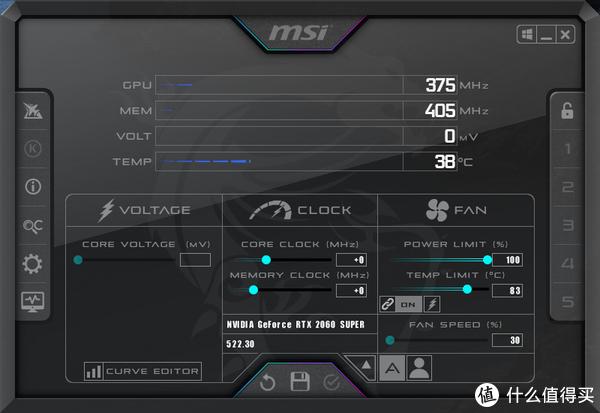
就介绍到这里,相信有了这些介绍,新手对于显卡设置也有了个入门了。后续就是根据实际体验对一些设置微调达到最适合自己的效果,这就取决于个人经验了。
财经自媒体联盟 更多自媒体作者

新浪财经头条意见反馈留言板
4000520066 欢迎批评指正
All Rights Reserved 新浪公司 版权所有

